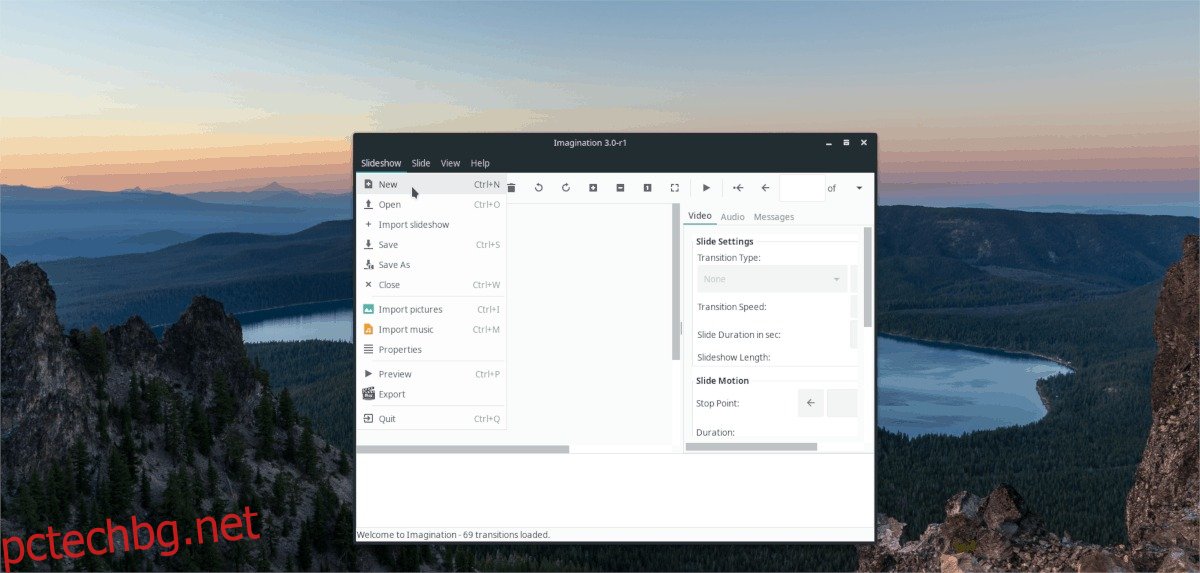Най-добрият начин да правите DVD слайдшоута на Linux е с Imagination. С тази програма всеки може лесно да добави множество снимки, аудио записи, текст на екрана и дори страхотни анимационни преходи!
В този урок ще разгледаме как да създадете свое собствено слайдшоу, стъпка по стъпка. Ще разгледаме също как да го запишем на DVD видео диск за гледане и как да направите видео DVD от терминала на Linux.
Съдържание
Инсталирайте въображението
Софтуерът Imagination DVD се предлага в повечето съвременни хранилища на софтуер на Linux. В този раздел на урока ще разгледаме как да го инсталираме на Ubuntu, Debian, Arch Linux, Fedora и OpenSUSE. Стартирайте терминален прозорец и следвайте инструкциите, които съответстват на вашата операционна система, за да инсталирате Imagination.
Ubuntu
sudo apt install imagination
Debian
sudo apt-get install imagination
Arch Linux
Инструментът за създаване на слайдшоу Imagination е достъпен за инсталиране на потребители на Arch Linux благодарение на AUR. За да го инсталирате, следвайте инструкциите стъпка по стъпка по-долу!
Стъпка 1: Инсталирайте пакетите Base-devel и Git, така че вашата система Arch Linux да може да взаимодейства с AUR и моментната снимка на Imagination PKGBUILD.
sudo pacman -S base-devel git
Стъпка 2: Клонирайте най-новата моментна снимка на Imagination AUR на вашия компютър, като използвате командата git.
git clone https://aur.archlinux.org/imagination.git
Стъпка 3: Преместете вашата терминална сесия от домашната директория в току-що клонираната папка на въображението.
cd imagination
Стъпка 4: Генерирайте нов пакет Arch Linux с командата makepkg.
makepkg -sri
Fedora
Потребителите на Fedora имат достъп до софтуера за слайдшоу Imagination DVD, ако активират източниците на софтуер RPM Fusion.
За да получите RPM Fusion, отидете на терминала и инсталирайте тези RPM файлове.
Забележка: моля, заменете X в командите с версията на Fedora Linux, която използвате в момента.
sudo dnf install https://download1.rpmfusion.org/free/fedora/rpmfusion-free-release-X.noarch.rpm sudo dnf install https://download1.rpmfusion.org/nonfree/fedora/rpmfusion-nonfree-release-X.noarch.rpm
Тъй като RPM Fusion работи, е безопасно да инсталирате Imagination на вашия компютър Fedora Linux.
sudo dnf install imagination -y
OpenSUSE
Инструментът за слайдшоу Imagination DVD е достъпен за потребителите на OpenSUSE Linux чрез софтуерното хранилище Packman All. Отворете терминал и въведете командата по-долу, за да настроите софтуерното хранилище Packman All.
LEAP 15.0
sudo zypper addrepo https://packman.inode.at/suse/openSUSE_Leap_15.0/ packman
СКОК 42.3
sudo zypper addrepo https://packman.inode.at/suse/openSUSE_Leap_42.3/ packman
Тумбъл
sudo zypper addrepo https://packman.inode.at/suse/openSUSE_Tumbleweed/ packman
Инсталирайте Imagination с:
sudo zypper install imagination
Генеричен Linux
Изходният код на Imagination е на GitHub. Отидете на страницата, изтеглете кода и прочетете включения файл „README“, за да научите как да го накарате да работи.
Направете слайдшоу с въображение
Отворете Imagination и щракнете върху бутона от менюто „Слайдшоу“. Вътре в менюто „Слайдшоу“ потърсете „Ново“ и го изберете с мишката, за да създадете нов проект.
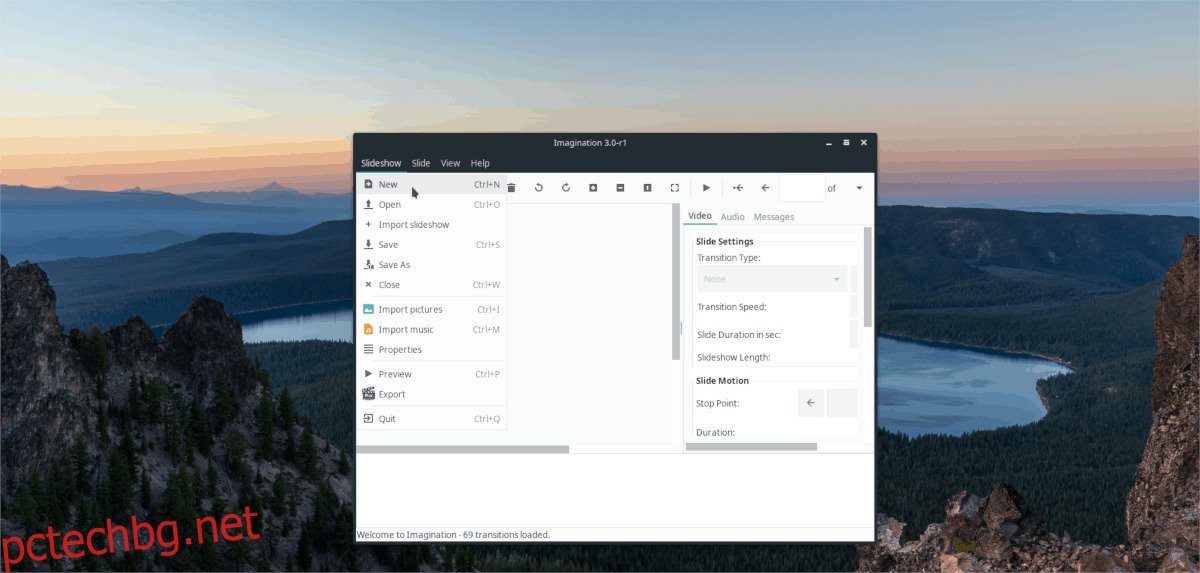
Когато щракнете върху бутона „нов“ във Imagination, за да започнете ново слайдшоу, ще видите прозорец „създайте ново слайдшоу“. Областта „Създаване на ново слайдшоу“ позволява на потребителя да коригира техническите спецификации на DVD слайдшоуто, с всичко от видео формата (DVD/VOB, FLV или 3GP), разделителната способност на екрана (480p, 576p, 720p, 1080p) и Цвят на фона.
За да започнете, погледнете секцията „Видео формат“ и щракнете върху падащото меню. Разгледайте различните налични видео формати и изберете опцията „DVD“. След това, след като форматът е зададен за новия проект, преминете към секцията „Размер на видеото“.
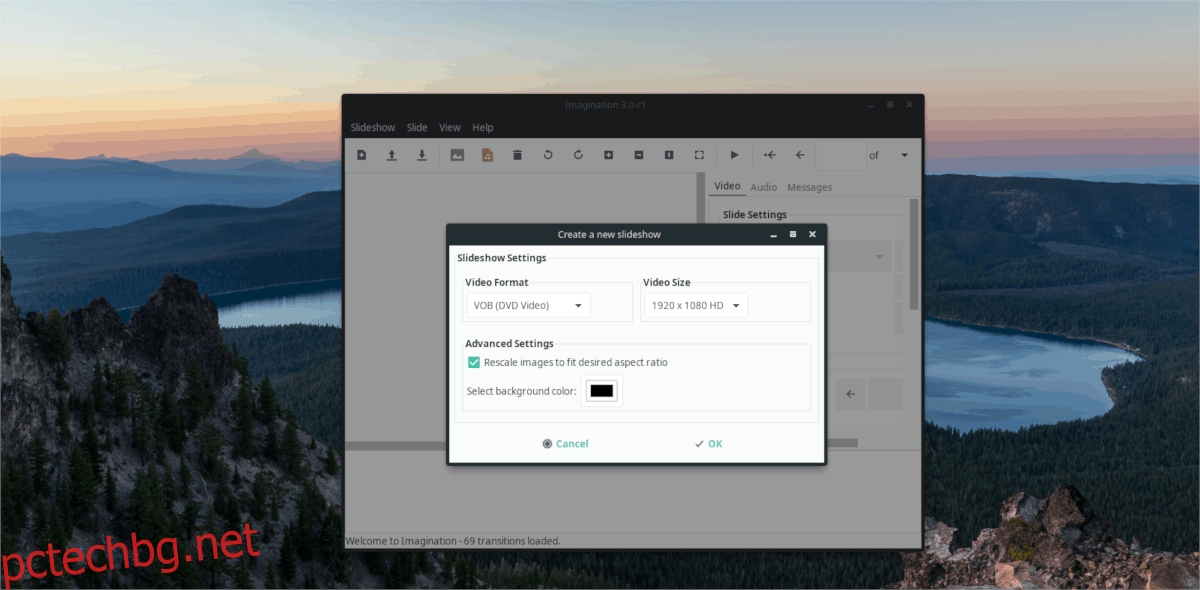
Кликнете върху падащото меню под „Размер на видеото“ и изберете най-добрата разделителна способност за телевизора, на който искате да го пуснете. В идеалния случай изберете 1080p или 720p, тъй като това е, с което повечето съвременни телевизори могат да се справят в наши дни.
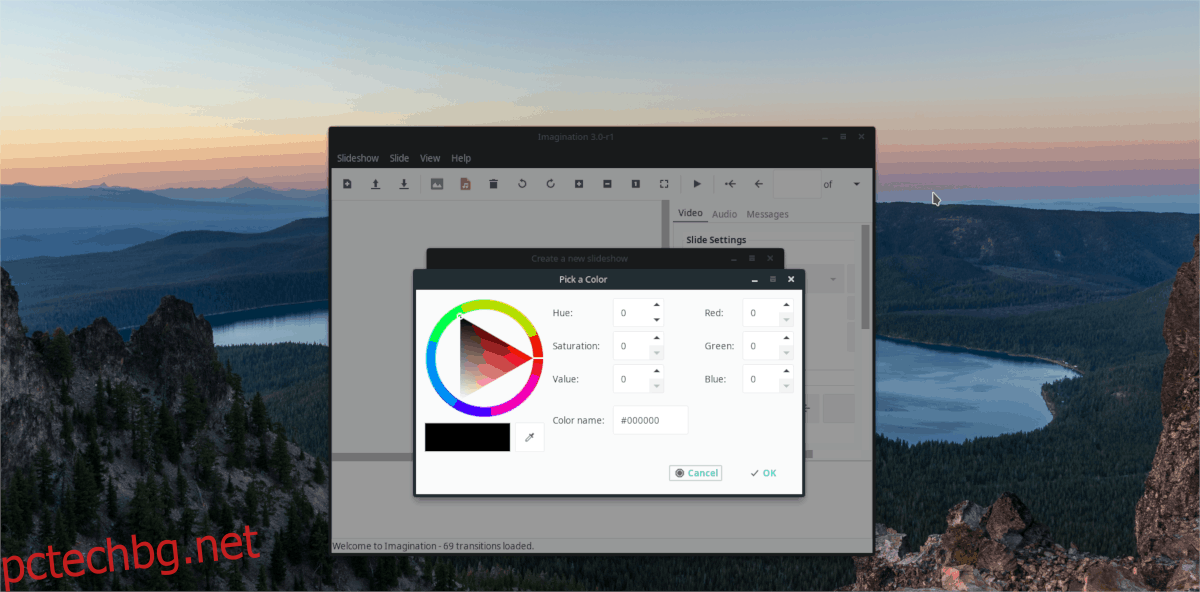
С зададените формат и разделителна способност, всичко, което остава в етапа на настройка, е да зададете цвета на фона на слайдшоуто. По подразбиране е черен, но ако този цвят не е подходящ за вашия проект, можете да го промените. За да го промените, щракнете върху квадрата с черен цвят и изберете нов цвят. Когато всички настройки на проекта са зададени по ваш вкус, щракнете върху бутона „OK“.
Добавяне на снимки
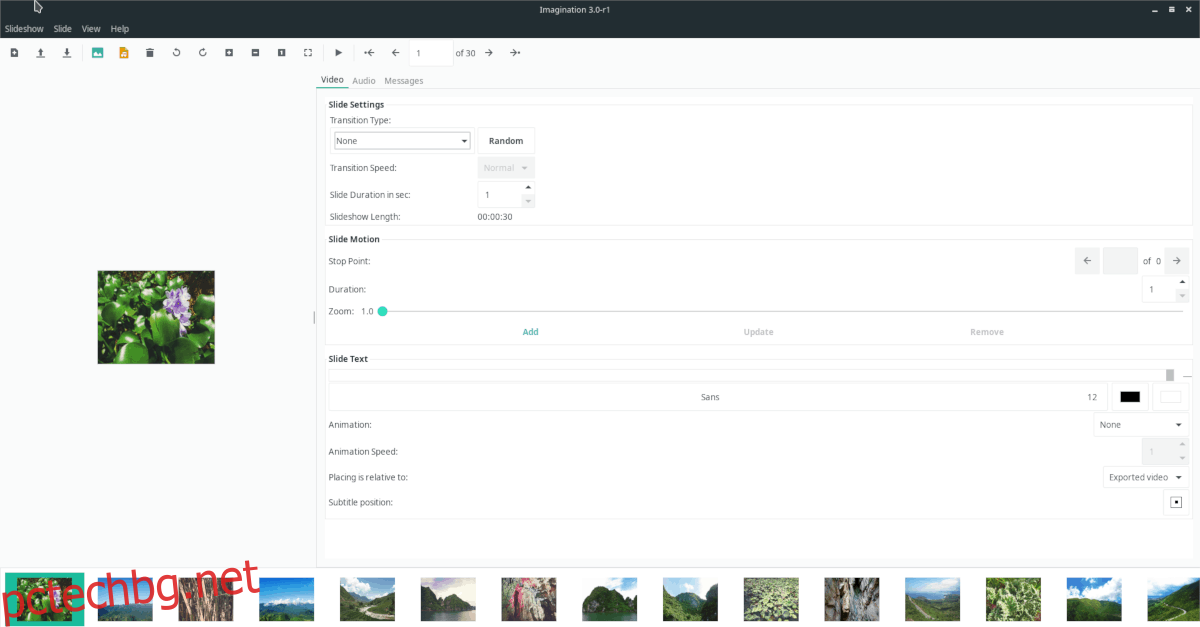
Добавете снимки към вашия проект за слайдшоу на Imagination DVD, като щракнете върху „Слайдшоу“, след това върху „Импортиране на снимки“. Щракването върху бутона за импортиране извежда прозорец на файловия браузър. Използвайте го, за да добавите вашите снимки към проекта за слайдшоу.
Забележка: за да добавите няколко снимки наведнъж, отворете папка във файловия браузър, след което натиснете Ctrl + A, за да изберете всички. Импортирайте, като щракнете върху бутона „отвори“.
Нека снимките се импортират във въображението. Когато процесът на импортиране приключи, преминете през въображение, изберете всяка снимка и задайте настройките на прехода (намира се в раздела Видео).
Добавяне на текст към слайдшоуто
Въображението позволява на потребителя да добавя текст към проекти за слайдшоу. За да го направите, изберете снимка от времевата линия на проекта. След това отидете на раздела „Видео“ и напишете текста си в полето „текст на слайд“.
С вашето съобщение, написано в полето „текст на слайда“, можете да започнете да персонализирате. Преминете и изберете шрифт, цвят, размер, анимация и т.н., като използвате опциите за персонализиране под текстовото поле на слайда.
Добавяне на фонова музика
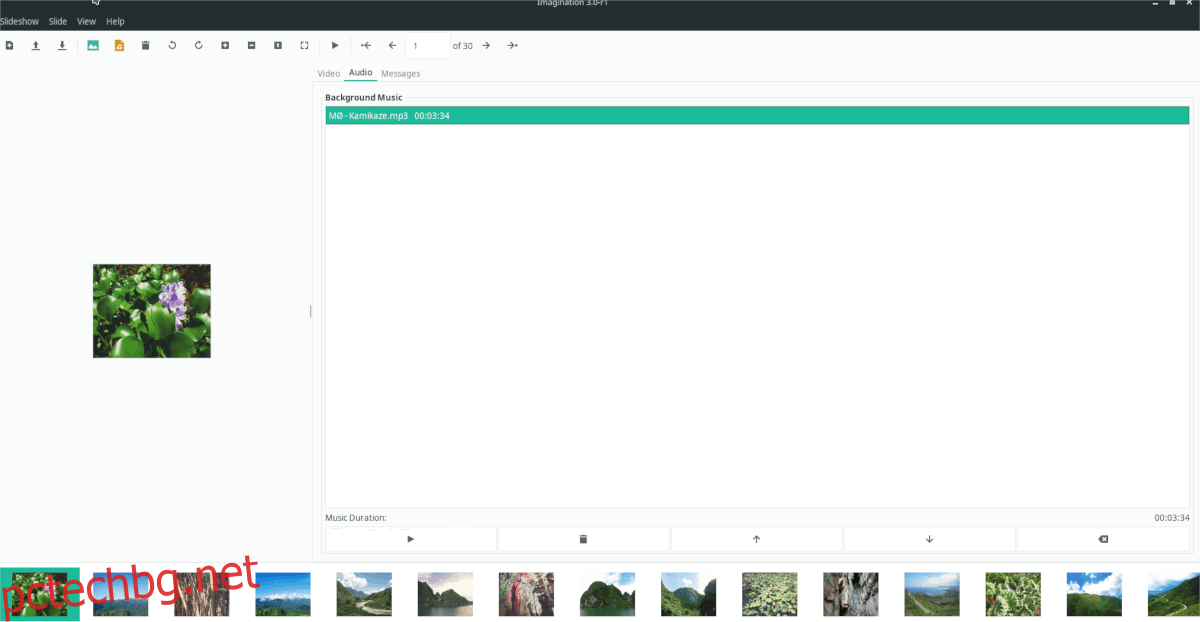
Може да искате да добавите малко музика към вашия проект, за да го направите по-интересен. За да го направите, щракнете върху менюто „Слайдшоу“, след което изберете бутона „Импортиране на музика“, за да отворите браузъра за импортиране. Използвайте менюто на браузъра за импортиране, за да добавите музика към вашия проект за слайдшоу.
За да персонализирате кога се възпроизвежда музика, изберете раздела „аудио“.
Финализиране на вашето слайдшоу
Сега, когато слайдшоуто е готово, дойде време да го запишете на диск. За да експортирате, щракнете върху бутона на менюто „Слайдшоу“, след което изберете опцията „Експортиране“. Запазете вашето слайдшоу като VOB файл на работния плот.
Когато вашето слайдшоу е напълно експортирано, поставете празен DVD в дисковото устройство. След това инсталирайте K3b или Brasero на вашия Linux Компютър и запишете файла VOB слайдшоу на диск! Не забравяйте да изберете опцията „video DVD“!